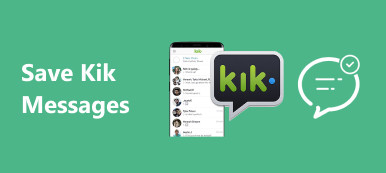È possibile utilizzare iMessage per chattare spesso con familiari, amici e colleghi, che diventa un'importante forma di comunicazione nella vita quotidiana. Questi iMessage registrano le tue vite e i tuoi ricordi. Tuttavia, cosa succede se quegli amati e preziosi IMessage si sono persi e non puoi mai ritrovarli? Per evitare questa condizione frustrata, il backup dei tuoi iMessage a tempo debito diventa un argomento importante. Questo articolo ti presenterà diversi metodi per eseguire il backup di iMessages. Se sei interessato a questo contenuto, ti preghiamo di leggere e imparare.
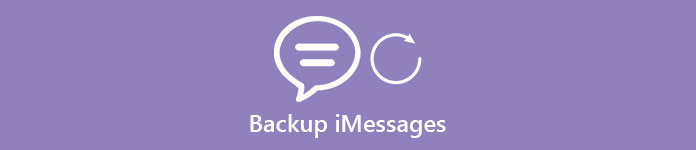
- Parte 1. Come eseguire il backup di iMessage direttamente da iPhone
- Parte 2. Come eseguire il backup di iMessage tramite iTunes ed Estrai iMessaggi di iTunes
- Parte 3. Come eseguire il backup di iMessages tramite iCloud ed Estrai iCloud iMessages
Parte 1. Come eseguire il backup di iMessage direttamente da iPhone
Se desideri eseguire direttamente il backup dei tuoi iMessage, hai bisogno di un software di terze parti che ti aiuti a raggiungerlo. E iOS Data Backup & Restore è una buona opzione da prendere in considerazione. Puoi eseguire il backup e cercare tutti i tuoi iMessage su iPhone, iPad e iPod touch sul tuo PC o Mac.
Caratteristiche principali:
- Salva iMessage su iPhone sul computer in formato PDF, txt o html.
- Accedi e visualizza in anteprima il backup di iMessage in qualsiasi momento.
- Esporta il backup di iMessage selezionato sul tuo computer.
- È totalmente innocuo per il tuo dispositivo iOS.
- Effettua il backup dei tuoi iMessage con un clic.
Esegui il backup dei tuoi iMessage direttamente con iOS Data Backup & Restore
Passo 1 . Avvia iOS Data Backup & Restore
Scaricare Backup e ripristino dati iOS sul tuo PC o Mac e avvialo. Quindi utilizzare un cavo USB per collegare l'iPhone o altri dispositivi iOS al computer.
Qui prenderemo il computer Windows come esempio per il backup di iMessages. Se stai usando un Mac, solo questa pagina per backup iMessages su Mac.
Scarica gratis Scarica gratis
Passo 2 . Backup iMessage su iPhone
Scegli gli iMessage selezionati di cui desideri eseguire il backup e fai clic su "Backup". Quindi questi iMessage saranno identificati da questo programma. Il processo di backup inizia al termine del riconoscimento. Assicurati che il tuo iPhone sia connesso al computer durante il processo di backup.

Passo 3 . Controllare i messaggi nel backup locale
Se vuoi controllare i backup di iMessage sul tuo computer, premi "Visualizza ora" per accedervi. Sì è quello! Il backup dei tuoi iMessage con iOS Data Backup & Restore è davvero facile!

Dopo aver eseguito il backup di iMessage, puoi farlo recuperare i messaggi facilmente quando li hai cancellati o persi accidentalmente.
Parte 2. Come eseguire il backup di iMessage tramite iTunes ed Estrai iMessaggi di iTunes
Backup iMessage tramite iTunes
iTunes può eseguire il backup dell'intero iPhone sul computer, inclusi certamente i dati di iMessage. Quando esegui il backup del tuo iPhone su iTunes, anche i tuoi iMessage verranno automaticamente sottoposti a backup. Per riassumere, è una grande applicazione.
Passo 1 . Apri iTunes. Inserisci il tuo iPhone, iPad o iPod nel tuo computer e premi il pulsante del dispositivo.

Passo 2 . Puoi vedere le informazioni del tuo iPhone nella schermata successiva. Tocca l'opzione "Esegui backup adesso" per avviare il processo di backup del tuo iPhone e iMessage.

Estrai iMessage di iTunes
Quando si tratta di estrarre i tuoi iMessage da iTunes, devi sapere che non sei autorizzato ad accedere o visualizzare il backup di iMessage su iTunes direttamente. Quello di cui hai bisogno è il estrattore di backup dei dati per iPhone, per accedere a iPhone iMessage da iTunes.
Sicuramente, se usi iOS Data Backup & Restore per eseguire il backup di iMessage, qui puoi usarlo di nuovo per estrarre iMessage. Prendi ad esempio il backup e il ripristino dei dati iOS.
Passo 1 . Scarica iOS Data Backup & Restore
Avvia iOS Data Backup & Restore, scegli il backup di iMessage che desideri esportare nella sezione Backup. Non dimenticare di tenere l'iPhone connesso al computer e iTunes aperto.
Passo 2 . Unisci iMessaggi e allegati nel backup
Tocca il triangolo vicino al backup di iMessage che hai scelto in questo momento e fai clic su "Gestione informazioni utente". Tocca la scheda Messaggi e premi "Esporta". Fai clic su "OK" o "Sì" nell'interfaccia successiva, finché non ti viene comunicato che iMessage e gli allegati sono stati uniti al backup.
Passo 3 . Trasferisci gli iMessage selezionati da iTunes
Torna all'interfaccia di iTunes e fai clic sull'opzione "Ripristina backup", scegli il backup di iMessage desiderato e premi "Ripristina". Ora il tuo iPhone inizierà a ripristinare i tuoi iMessage dal backup.

Potresti anche voler sapere: come salva i messaggi di Kik su iPhone o Android
Parte 3. Come eseguire il backup di iMessages tramite iCloud ed Estrai iCloud iMessages
Backup iMessages tramite iCloud
Quando esegui il backup di tutti i dati del tuo iPhone su iCloud, i tuoi iMessage verranno sottoposti a backup contemporaneamente, cosa che può essere eseguita sul tuo dispositivo iOS. Per favore seguici e impara come eseguire il backup dei messaggi di iPhone con iCloud.
Passo 1 . Collega l'iPhone al Wi-Fi
Assicurati che il tuo iPhone sia connesso alla rete Wi-Fi.
Passo 2 . Inserisci l'interfaccia iCloud
Tocca "Impostazioni" nella schermata principale del tuo iPhone. Trova il menu "iCloud" scorrendo verso il basso.
Passo 3 . Backup iMessages su iCloud
Dopo aver acceso iCloud Backup, fai clic sull'opzione "archiviazione e backup". Quindi verrà eseguito il backup dei tuoi iMessage su iCloud.
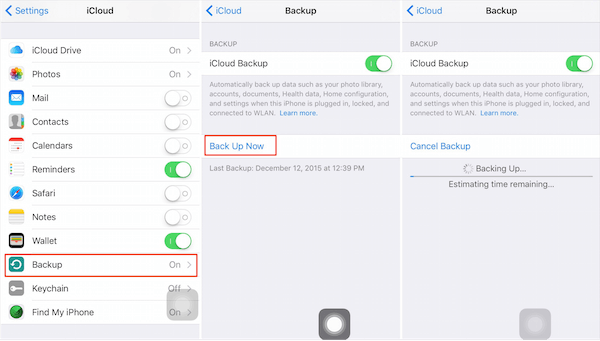
Clicca qui per ottenere di più contatta le app di backup per eseguire il backup del tuo iPhone.
Estrai iCloud iMessages
Allo stesso modo, iCloud non ti supporta per vedere le informazioni dettagliate del tuo backup di iMessage. Quindi questa volta useremo di nuovo iOS Data Backup & Restore. Ora continua a leggere e impara di più!
Passo 1 . Scarica e installa iOS Data Backup & Restore
Ovviamente, il primo modo è avviare il programma iOS Data Backup & Restore sul tuo PC o Mac dopo averlo scaricato. E poi tocca l'opzione "Ripristina da iCloud Backup".
Passo 2 . Scegli messaggio come tipo di dati
Scegli Messaggio nell'interfaccia successiva quando ti viene chiesto di selezionare il tipo di dati che desideri ripristinare. Quindi fare clic sul pulsante "Avanti".
Passo 3 . Accedi al tuo account iCloud
Potrebbe essere necessario accedere al tuo account iCloud e password. Solo in questo modo il programma può rilevare il tuo backup di iMessage nel tuo iCloud. Selezionare il backup di iMessage che si desidera recuperare e il programma inizierà la scansione dei file di backup.
Passo 4 . Recupera i messaggi da iCloud
Al termine della scansione, puoi visualizzare i tuoi iMessage nella finestra di anteprima. Premi il pulsante "Recupera" e scegli la posizione in cui salvare i tuoi iMessage.
L'archiviazione gratuita di 5 GB è limitata su iCloud. Dopo aver estratto il backup da iCloud, puoi eliminare il backup indesiderato da iCloud. Controlla qui: Come eliminare i dati da iCloud.
Conclusione
OK, questo è il modo in cui eseguire il backup dei tuoi iMessage sul computer ed esportarli di nuovo sui tuoi dispositivi iOS. Forse non è facile, anche un po 'complicato in una certa misura. Ma, in ogni caso, è un buon modo per preservare i tuoi iMessage e i ricordi preziosi. Questa è esattamente la bellezza dell'invio di iMessage. Speriamo che questo articolo possa aiutarti a eseguire facilmente il backup dei tuoi iMessage. Qui potresti anche voler sapere come correggi l'errore di iMessage non consegnato on iPhone X/8/7/6/6s/5.